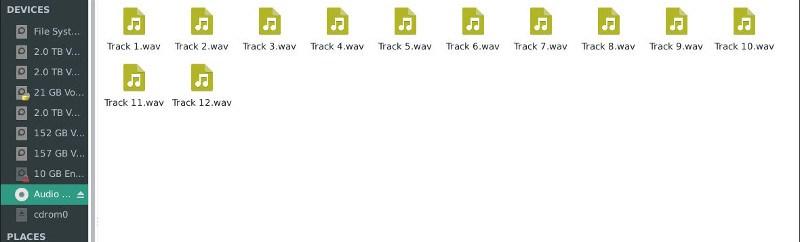Linux tiene un par de buenas maneras de administrar archivos ISO. Puede manejar las cosas desde su escritorio gráfico, o puede trabajar exclusivamente desde la línea de comandos. Ambos tienen sus ventajas.
Forma gráfica de montar ISO en Linux
Cuando se trabaja con un disco físico con una imagen ISO, las herramientas gráficas que vienen con el entorno de escritorio son las más fáciles de usar.
Inserte el disco en la unidad de disco del equipo. Abra el administrador de archivos del escritorio y mire a un lado de la ventana donde se enumeran los dispositivos de almacenamiento. En poco tiempo, su disco debería aparecer.
Haga clic en su disco y abrirá el contenido en el cuerpo principal de la ventana. Podrás leer los archivos en los medios y copiar cosas en tu computadora.
Cuando haya terminado, haga clic con el botón secundario en el disco de la lista de dispositivos y desmonte, o utilice el icono Expulsar, si lo hay.
Para un archivo ISO, la mayoría de los administradores de archivos en Linux vienen con soporte nativo ISO. La mayoría de las veces sólo tiene que hacer clic con el botón derecho del ratón en el archivo ISO y seleccionar «Montar archivo» (u opción equivalente).
Y si realmente necesita otra aplicación para manejar el montaje, Furius ISO Mount es un software útil que puede utilizar para montar archivos ISO gráficamente. Está disponible para la mayoría de las distribuciones de Linux.
En Ubuntu se puede instalar con el comando:
sudo apt install furiusisomount
Relacionado 6 del mejor software de montaje ISO para todas las plataformas
Use la línea de comandos para montar ISO en Linux
La línea de comandos ofrece una manera simple y directa de montar un ISO en su sistema, también. No es tan rápido como el par de clics que toma gráficamente, pero tampoco es complicado. Puedes manejarlo con un solo comando.
Aunque puede montar la ISO desde un disco físico de forma gráfica, es mucho más fácil montar un archivo ISO a través de la línea de comandos. En eso es en lo que se va a enfocar esta parte de la guía.
Montar un ISO es muy similar a montar cualquier sistema de ficheros en Linux. Hay un par de banderas que tendrás que añadir. También vas a necesitar un directorio para montarlo, así que haz uno.
sudo mkdir /media/iso
sudo mount -o loop -t iso9660 /path/to/file.iso /media/iso
Esto montará su archivo ISO en el directorio que usted creó.
La primera bandera a observar especifica el tipo de sistema de ficheros que se está montando. En este caso es una ISO. Se especifica con el indicador -t. En este caso, no es estrictamente necesario, pero es mejor estar seguro.
El indicador -o es un indicador genérico de opciones. Se necesitan un montón de opciones potenciales diferentes, pero en este caso, se va a utilizar el bucle. La opción loop le dice a Linux que use una interfaz loopback virtual en lugar de un dispositivo físico. Dado que la ISO no es un dispositivo real con un listado en el directorio «/dev», es necesario añadir este indicador.
Cuando monte su ISO, recibirá un mensaje de advertencia indicando que el archivo se montó en modo de sólo lectura. Esto es totalmente normal. Una ISO es una instantánea. No está pensado para ser escrito y alterado como un disco normal.
Desmontar el ISO
Desmontar su ISO es muy fácil. Esto sigue exactamente el mismo procedimiento que el desmontaje de otro accionamiento.
sudo unmount /media/iso
El sistema desmontará el archivo. Dado que las ISO son instantáneas, puede montarlas y volver a donde estaba en cualquier momento.
Tanto si está montando un disco físico en su ordenador como si está trabajando con archivos ISO y permitiendo que se comporten como una unidad virtual, la gestión de ISOs en Linux es bastante sencilla. Mucha de la simplicidad viene de la herencia Unix de Linux. Debido a que maneja todo como un archivo o directorio, las unidades y los archivos ISO no son diferentes.